Korzystanie z komputera do tworzenia profili bezprzewodowej sieci LAN dla aparatów Z9, Z8, Z6III, Z5II, Zf i ZR
Programu Wireless Transmitter Utility można używać wyłącznie w celu tworzenia profili sieciowych do użycia z funkcją Przesyłanie FTP. Użyj aparatu do tworzenia profili do korzystania z funkcji Przesyłanie zdjęć oraz Sterowanie aparatem.
-
Podłącz komputer do aparatu.
Po włączeniu komputera i poczekaniu, aż komputer się uruchomi, podłącz aparat do komputera za pomocą dołączonego do zestawu kabla USB, a następnie włącz aparat. Zakończ program Nikon Transfer 2, jeśli się uruchomi.
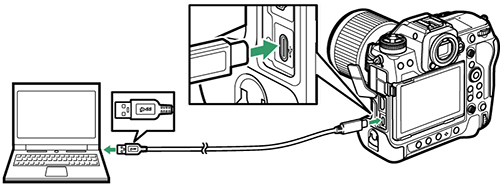
Aparaty Z8
Podłącz kabel USB do złącza sygnałowego USB aparatu. Komputer nie wykryje aparatu podłączonego przez złącze zasilające USB aparatu.
-
Uruchom program Wireless Transmitter Utility.
Kliknij Dalej, gdy program Wireless Transmitter Utility się uruchomi.
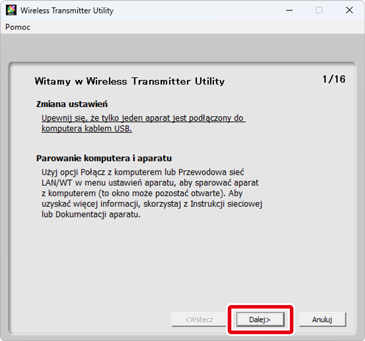
-
Wybierz Wbudowana sieć Wi-Fi aparatu i kliknij Dalej.
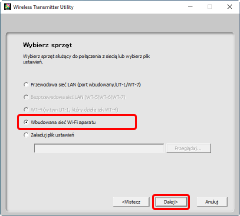
Importowanie istniejących profili
Aby zaimportować profile sieciowe zapisane wcześniej na komputerze, wybierz Załaduj plik ustawień w kroku 3 i kliknij Przeglądaj. Aby uzyskać informacje na temat zapisywania profili sieciowych, patrz „Zapisywanie profili sieciowych”.
-
Wybierz Dodaj/Edytuj profile i kliknij Dalej.
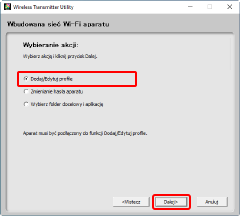
Zmiana hasła aparatu
Wybranie Zmienianie hasła aparatu przed kliknięciem Dalej w kroku 4 powoduje wyświetlenie okna dialogowego wprowadzania hasła. Wpisanie hasła w tym oknie dialogowym sprawi, że program Wireless Transmitter Utility będzie wyświetlać monit wymagający wprowadzenia hasła po podłączeniu aparatu do innych komputerów. Po wprowadzeniu prawidłowego hasła monit nie będzie wyświetlany ponownie.
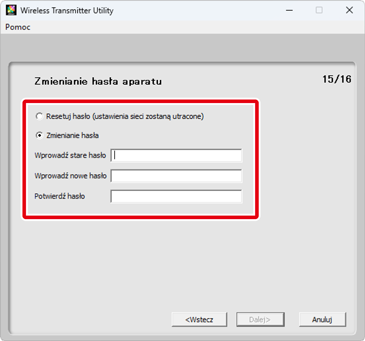
Przy ustawieniach domyślnych aparat nie jest chroniony hasłem. Po wybraniu Zmienianie hasła aparatu po raz pierwszy, należy pozostawić pole Wprowadź stare hasło puste. Aby zmienić istniejące hasło, najpierw wprowadź stare hasło, a następnie wpisz nowe. Aby usunąć hasło, wybierz Wyczyść hasło (profile zostaną utracone) i kliknij Dalej. Zwróć uwagę, że zresetowanie hasła powoduje usunięcie wszystkich istniejących profili urządzeń z aparatu. Kliknij Wstecz, aby wyjść z menu bez zmiany ustawień hasła.
Wybieranie folderu docelowego i aplikacji
Jeśli Wybierz folder docelowy i aplikację zostanie wybrane w kroku 4, kliknięcie Dalej spowoduje wyświetlenie okna dialogowego, w którym można wybrać folder docelowy dla zdjęć pobranych z aparatu w trybie przesyłania zdjęć. Kliknij Przeglądaj, aby dokonać wyboru z listy dostępnych folderów. Podfolder można wpisać w poniższym polu.
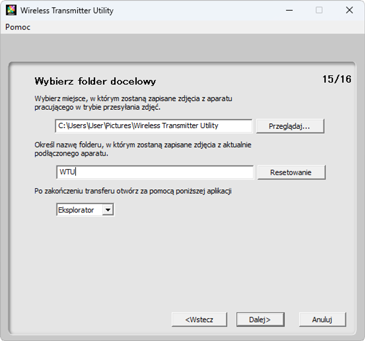
Domyślne miejsce docelowe to:
- Windows: \Users\„nazwa użytkownika”\Pictures\Wireless Transmitter Utility
- macOS: /Users/„nazwa użytkownika”/Pictures/Wireless Transmitter Utility
Aplikację służącą do wyświetlania zdjęć po zakończeniu przesyłania można wybrać z menu Po zakończeniu transferu otwórz za pomocą poniższej aplikacji. Dokonaj wyboru spośród Eksplorator Windows (lub, w systemie macOS, Finder), NX Studio, Capture NX-D i ViewNX-i. Aplikacje, które nie są zainstalowane, nie zostaną wymienione na liście.
-
Wybierz Dodaj nowy profil i kliknij Dalej.
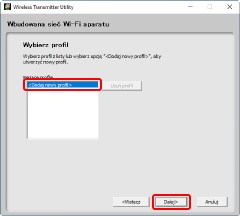
Aby dokonać edycji istniejącego profilu sieciowego, wybierz go i kliknij Dalej. Aby usunąć istniejący profil, wybierz go i kliknij Usuń profil. Programu Wireless Transmitter Utility nie można używać do zmieniania profili, które zostały zabezpieczone przy pomocy opcji Ochrona hasłem aparatu. Wybierz Wyłączone dla Ochrona hasłem przed usunięciem lub zmodyfikowaniem profilu.
-
Wprowadź nazwę profilu i wybierz typ połączenia.
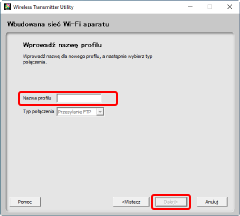
Wprowadź nazwę profilu o długości do 16 znaków i kliknij Dalej. Można tworzyć profile tylko do użycia z funkcją Przesyłanie FTP, a inne rodzaje połączeń są niedostępne.
-
Wybierz Konfiguracja ręczna (dla użytkowników zaawansowanych) i kliknij Dalej.
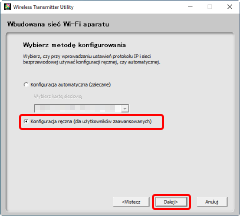
Jeśli okno dialogowe pokazane na ilustracji nie jest wyświetlone, przejdź do kroku 8.
Konfiguracja automatyczna
Jeśli wybrano Konfiguracja automatyczna (zalecane) w kroku 7, ustawienia bezprzewodowej sieci LAN zostaną dostosowane automatycznie. Wybierz Sieć infrastruktury bezprzewodowej (zalecane) lub Punkt dostępowy, po czym kliknij Dalej, aby przejść do kroku 10.
Jeśli wybrano Sieć infrastruktury bezprzewodowej (zalecane), z rozwijanego menu wybierz ustawienia sieci, jakie będą używane do łączenia, a następnie wprowadź Klucz szyfrujący. Użytkownicy komputerów Mac mogą wybrać Szyfrowanie i Indeks kluczy z rozwijanych menu.
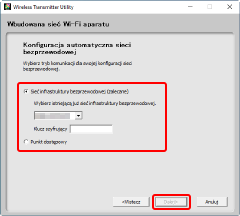
Zwróć uwagę, że Konfiguracja automatyczna (zalecane) nie jest dostępna, jeśli:
- edytujesz istniejący profil sieciowy,
- korzystasz z karty sieciowej bezprzewodowej sieci LAN innej firmy lub
- komputer korzysta ze statycznych adresów IP.
-
Dostosuj ustawienia dotyczące łączenia z siecią bezprzewodową.
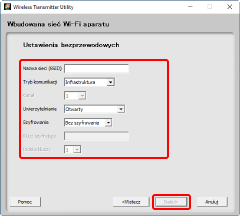
Kliknij Dalej po zakończeniu regulacji ustawień. Aby uzyskać więcej informacji, skorzystaj z poniższej tabeli.
Opcja Opis Nazwa sieci (SSID) Wpisz nazwę sieci, w której znajduje się serwer FTP. Tryb komunikacji Wybierz pomiędzy Infrastruktura a Punkt dostępowy. Kanał Jeśli wybrano Punkt dostępowy dla Tryb komunikacji, wybierz kanał bezprzewodowy. Jeśli nazwa sieci (SSID) jest taka sama, jak kanał, rzeczywiście używany kanał może różnić się od wybranego tutaj. Jeśli wybrano Infrastruktura dla Tryb komunikacji, kanał zostanie wybrany automatycznie.
Uwierzytelnianie Wybierz typ uwierzytelniania. Szyfrowanie Dostępne typy szyfrowania różnią się w zależności od opcji wybranej dla Uwierzytelnianie.
Uwierzytelnianie Typ szyfrowania Otwarty Bez szyfrowania WPA2-PSK, WPA3-SAE, WPA2-PSK/WPA3-SAE AES Klucz szyfrujący Jeśli wybrano WPA2-PSK, WPA3-SAE lub WPA2-PSK/WPA3-SAE dla Uwierzytelnianie, wpisz klucz ASCII składający się z od 8 do 63 znaków lub składający się z 64 cyfr klucz szesnastkowy. Indeks kluczy Niewymagane. -
Dostosuj ustawienia TCP/IP.
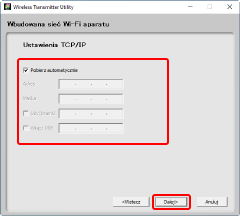
Kliknij Dalej po zakończeniu regulacji ustawień. Aby uzyskać więcej informacji, skorzystaj z poniższej tabeli.
Opcja Opis Pobierz automatycznie Wybierz tę opcję, jeśli w sieci znajduje się serwer DHCP. Usuń symbol zaznaczenia z tej opcji, jeśli sieć nie zawiera serwera DHCP lub adres IP ma być skonfigurowany ręcznie.
Adres Wprowadź adres IP aparatu. Maska Wprowadź maskę podsieci aparatu. Użyj bramki Jeśli wymagane jest podanie bramki, wybierz tę opcję i wprowadź adres IP bramki. Włącz DNS Jeśli wymagany jest serwer DNS, wybierz tę opcję i wprowadź adres IP serwera DNS. Wybieranie adresu IP
Zwróć uwagę, że adres IP musi różnić się od adresów punktu dostępowego bezprzewodowej sieci LAN oraz serwera FTP. Na przykład, jeśli adres IP punktu dostępowego bezprzewodowej sieci LAN to „192.168.1.2”, adresem serwera FTP może być „192.168.1.3”, a adresem aparatu może być „192.168.1.4”. Zwróć jednak uwagę, że adresy IP punktu dostępowego bezprzewodowej sieci LAN, aparatu i serwera FTP muszą wszystkie należeć do tej samej kategorii.
-
Dostosuj ustawienia serwera FTP.

Dostosuj ustawienia serwera FTP i kliknij Dalej. Aby uzyskać więcej informacji, skorzystaj z poniższej tabeli.
Opcja Opis Adres Wpisz adres IP (lub adres URL) serwera FTP. Port Wpisz numer portu serwera FTP. Folder Wybierz folder, do którego będą przesyłane zdjęcia. Typ serwera Wybierz tryb pracy pomiędzy FTP a SFTP. Aparaty Z8, Z6III, Z5II, Zf, ZR i (od wersji oprogramowania sprzętowego 3.00) Z9 oferują również wybór FTPS. Logowanie anonimowe Wybierz tę opcję, jeśli serwer FTP pozwala na logowanie anonimowe. ID użytkownika Wprowadź prawidłowy login dla serwera FTP. Hasło Wprowadź prawidłowe hasło dla serwera FTP. Użyj serwera proxy Jeśli wymagany jest serwer proxy, wybierz tę opcję i wprowadź adres IP oraz numer portu serwera proxy. Aparaty Z8, Z6III, Z5II, Zf, ZR i (od wersji oprogramowania sprzętowego 3.00) Z9 obsługują tę opcję tylko wtedy, gdy FTP jest wybrane dla Typ serwera. Tryb PASV Wybierz tę opcję w przypadku podłączania w trybie PASV. -
Kliknij Dalej po zakończeniu regulacji ustawień.
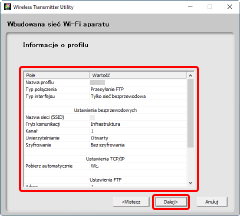
Wyświetlone zostaną informacje o profilu. Aby powrócić do okna dialogowego konfiguracji i dostosować ustawienia, kliknij Wstecz.
-
Wybierz Zamknij kreatora i kliknij Dalej.
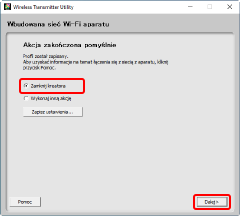
Wybierz Wykonaj inną akcję i kliknij Dalej, aby zapisać profil i powrócić do kroku 3.
-
Wyłącz aparat i odłącz kabel USB.
Na tym kończy się konfiguracja sieci bezprzewodowej. Aby uzyskać informacje na temat łączenia się z siecią z aparatu, patrz „Nawiązywanie połączenia z użyciem profili utworzonych na komputerze”.
Zapisywanie profili sieciowych
Kliknij Zapisz ustawienia w kroku 12, aby zapisać profile sieciowe w formacie „wts” lub „txt”. Aby wczytać zapisane profile, kliknij Załaduj plik ustawień w kroku 3, kliknij Przeglądaj, a następnie wybierz żądany plik.
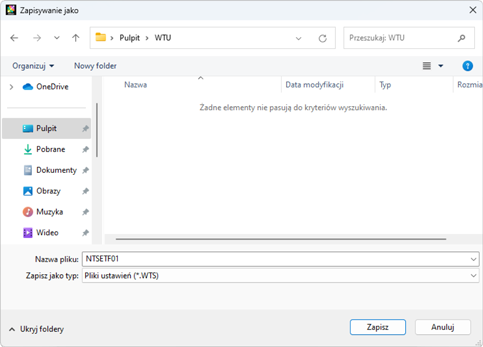
- Pliki zapisane w formacie „txt” można skopiować do głównego folderu karty pamięci w aparacie i wczytać z użyciem opcji Połącz z serwerem FTP w menu sieci aparatu.
- Zapisane profile sieciowe nie zawierają kluczy szyfrujących do sieci bezprzewodowej ani haseł do serwera FTP. Można skonfigurować ustawienia w aparacie po wczytaniu profili do aparatu.
